Cum de a elimina Windows la Mac

În acest manual, - cele două modalități de detaliu pentru a șterge Windows de la Mac, setați în Boot Camp (pe o partiție separată de disc). Toate datele din partiția Windows, în același timp, vor fi eliminate. . A se vedea, de asemenea: Cum să instalați Windows 10 pe un Mac.
Notă: Metodele pentru îndepărtarea Parallels Desktop sau VirtualBox nu vor fi luate în considerare - în aceste cazuri, este suficient pentru a elimina mașinile virtuale și hard disk, precum și, dacă este necesar, este în mașini virtuale.
Eliminarea Windows de pe un Mac în Boot Camp
Primul mod de a elimina Windows instalat dintr-un MacBook sau iMac este cel mai simplu: puteți utiliza utilitarul „Asistent Boot Camp», cu ajutorul căruia și instalarea sistemului.
- Run „Asistent Boot Camp» (puteți utiliza de căutare Spotlight sau găsi utilitate în Finder - Programe - Utilități).
- Dați clic pe „Continue“ în prima casetă instrument, apoi faceți clic pe „Remove Windows 7 sau mai târziu“ și faceți clic pe „Continue“.
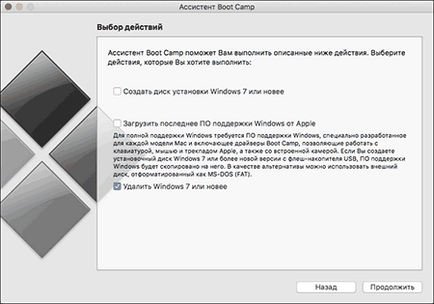
- În următoarea fereastră veți vedea va arăta ca după îndepărtarea pereților despărțitori (unitatea va ocupa întregul MacOS). Faceți clic pe butonul „Restore“.
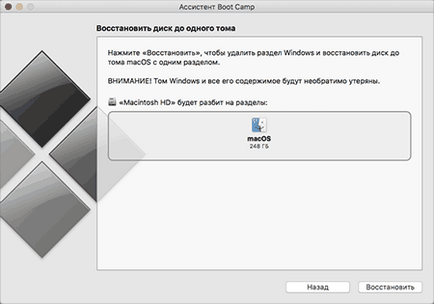
- La finalizarea procesului de Windows vor fi șterse, iar computerul va numai MacOS.
Din păcate, această metodă, în unele cazuri, nu are funcțional și rapoarte Boot Camp, care nu a reușit să elimine Windows. În acest caz, puteți utiliza a doua metodă de îndepărtare.
Utilizarea Disk Utility pentru a elimina partiția Boot Camp
Cu toate acestea, care face o utilitate Boot Camp se poate face manual cu ajutorul „Disk Utility» Mac OS. Acesta poate fi rulat prin aceleași metode care au fost folosite pentru utilitati anterioare.
Procedura după lansare va fi după cum urmează:
- În Disk Utility, în panoul din stânga, selectați discul fizic (nu o partiție. A se vedea captura de ecran) și faceți clic pe „Partition.“
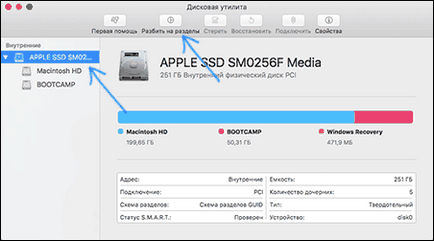
- Selectați partiția Boot Camp și apăsați pe „-“ (minus) dedesubt. Apoi, atunci când sunt disponibile, selectați secțiunea marcate cu un asterisc (Windows de recuperare), și de a folosi, de asemenea, „minus“.
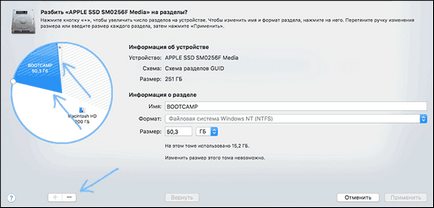
- Faceți clic pe „Apply“ și vi se solicită să faceți clic pe „Partition.“
După încheierea procesului de toate fișierele și Windows în sine va fi eliminat din Mac, deoarece spațiul liber de pe disc se va alătura partiția Macintosh HD.
Și dintr-o dată, și va fi interesant: